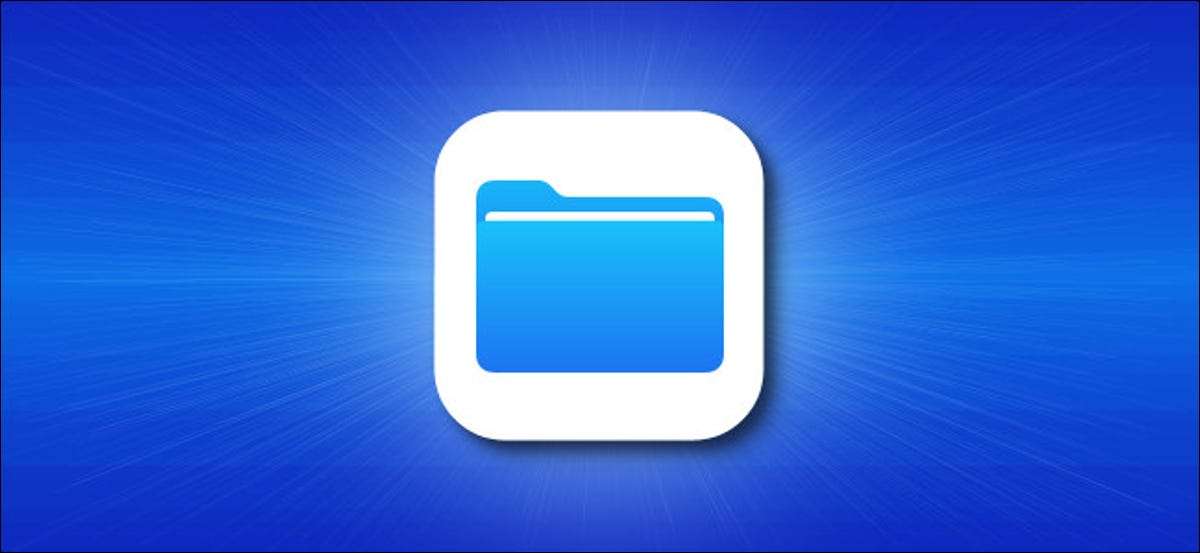
Hvis du har lastet ned bilder eller videoer til din Filer App. På iPhone eller iPad kan du lure på om du kan kopiere dem til ditt fotobibliotek. Svaret er ja, og vi vil vise deg hvordan du gjør det.
Først åpner du filene-appen og navigerer til mappen som inneholder mediefilene du vil flytte til bilder. I vårt eksempel bruker vi Nedlastingsmappen, men filene kan like enkelt kopieres fra andre mapper i filer, for eksempel Dropbox eller din iCloud Drive. .
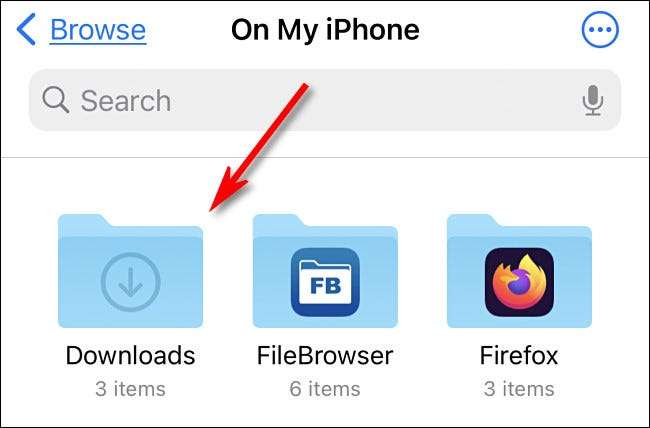
Når du har lokalisert mediefilen eller filene, har du et par forskjellige alternativer.
Hvis det er et enkelt bilde eller en video, trykker du på den for å åpne sin detaljerte visning.
Hvis du vil velge flere filer på en iPhone, trykker du på Ellipsis-knappen (tre prikker i en sirkel) øverst til høyre på skjermen og velger "Velg". (På en iPad, bare trykk på "Velg.") Deretter plasserer du merker på elementene du vil kopiere til bilder.

Uansett, når du har et enkelt element som åpnes eller flere elementer som er valgt, trykker du på "Del" -knappen, som ser ut som et avrundet rektangel med en pil som peker oppover ut av det. På iPad er den i øverste høyre hjørne av skjermen. På iPhone ligger den i nedre venstre hjørne.

På aksjelisten som dukker opp, trykker du på "Lagre bilde" eller "Lagre video". Hvis du valgte flere elementer, trykker du på "Lagre X-elementer", hvor x er antall elementer du har valgt.
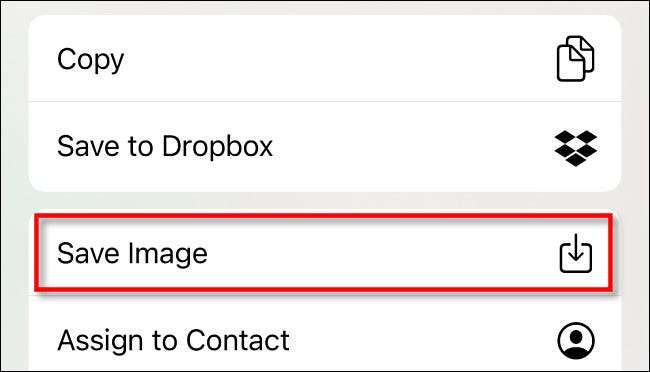
Neste gang du åpner bildene dine, ser du bildene eller videoene du lagret fra filer i "Recents" -albumet.
Merk: For å kunne lagre en video til bildene, må den være i et eksakt videoformat som bildene forstår. Apple er ikke klart om hvilke videoformaterbilder som vil spille nøyaktig, så du kan være begrenset til å kopiere videoer som er opprettet på Apple-enheter.
Forresten, denne prosessen går begge veier. Hvis du vil kopiere bilder eller bilder fra bilder til filer, velger du dem i Bilder-appen, klikker på Del, og velg deretter "Lagre i filer". Du kan bruke denne metoden til å kopiere media til iCloud-stasjonen eller Dropbox også. Glad kopiering!
I SLEKT: Alt du kan gjøre med filene på din iPhone eller iPad







